Cách sửa lỗi User profile cannot be loaded trên Windows 10
Khi bạn mở máy tính lên và nhập mật khẩu, máy lại không mở profile tài khoản của bạn mà chỉ hiện màn hình xanh kèm dòng chữ ‘User profile cannot be loaded’, tức là hệ thống đang bị lỗi. Trong bài này sẽ hướng dẫn chi tiết hai cách để bạn sửa lỗi này.
Cách 1: Đổi tệp NTUSER.dat
Một trong những nguyên nhân phổ biến gây ra lỗi User Profile Cannot Be Loaded trên Windows 10 là vì tệp NTUSER.dat đã bị hỏng. Tệp này chịu trách nhiệm lưu lại những thay đổi trên máy tính bạn như cài đặt trình duyệt web mặc định, ảnh nền hoặc độ phân giải máy tính.
Vì thế nếu tệp này bị lỗi, ta có thể thay nó bằng tệp NTUSER.dat mặc định để sửa lỗi.
Bước 1: Đăng nhập vào máy bằng tài khoản khác
Bước 2: Mở File Explorer, rồi vào ổ đĩa C
Bước 3: Click đúp chuột vào thư mục User để mở
Bước 4: Thư mục profile mặc định thường được cài đặt để ẩn, vì vậy, hãy click để đánh dấu tick vào ô Hidden items và thấy được thư mục này
Bước 5: Click đúp vào thư mục Default
Bước 6: Tìm tệp tên NTUSER.DAT, rồi click chuột phải vào nó để đổi tên (tên gì cũng được). Hoặc, bạn có thể chuyển nó sang tạm một thư mục nào khác ngoài ổ C.
Video đang HOT
Giờ, quay lại ổ đĩa C, click và chuột phải để copy tệp NTUSER.DAT từ thư mục Guest Profile hoặc từ Profile nào khác cũng được
Bước 7: Click đúp vào thư mục Guest Profile
Bước 8: Dán tệp NTUSER.DAT từ thư mục Guest Profile sang thư mục Default Profile
Giờ hãy khởi động lại máy và đăng nhập lại thử để xem còn bị lỗi User Profile Cannot Be Loaded không.
Cách 2: Thay đổi kiểu khởi động của profile
Nếu cách 1 không có tác dụng, thay đổi kiểu khởi động của User Profile Service thành Automatic có thể sẽ có tác dụng.
Để làm được như vậy bạn cần truy cập vào Windows Services Manager, tuy nhiên vì hiện tại bạn đang không thể đăng nhập vào máy tính, nên toàn bộ các bước sau đây sẽ hướng dẫn bạn đưa máy tính vào Safe Mode trước rồi mới dùng đến Windows Service Manager.
Bước 1: Trong màn hình đăng nhập, nhấn giữ nút Shift rồi click vào Restart
Hành động này sẽ làm xuất hiện menu Windows 10 Boot Options để bạn có thể đưa máy tính vào Safe Mode (chế độ an toàn)
Bước 2: Click vào Troubleshoot
Bước 3: Click vào Advanced options
Bước 4: Click vào Startup Settings
Bước 5: Click Restart
Bước 6: Nhấn phím F4 hoặc phím số 4 trên bàn phím để đưa máy tính vào Safe Mode
Bước 7: Nhấn tổ hợp phím Windows R để mở hộp thoại Run
Bước 8: Gõ hoặc copy paste dòng services.msc vào, rồi click OK
Bước 9: Tìm mục tên User Profile Service rồi click đúp vào nó để mở menu properties
Bước 10: Dưới mục Startup Type, click chọn Automatic rồi click OK
Vậy là xong, giờ khởi động lại máy một lần nữa là bạn sẽ có thể đăng nhập vào profile một cách bình thường.
Theo FPT Shop
Hướng dẫn lưu kết quả tìm kiếm trong File Explorer thành thư mục trên Windows 10
Nếu như bạn gõ một từ khóa hay tên thư mục vào thanh tìm kiếm của File Explorer, tất cả những những thông tin liên quan đến từ khóa hay thư mục đó chẳng hạn như tên, ngày tạo, loại đuôi file.v.v. đều sẽ được liệt kê đầy đủ.
Nếu như bạn muốn lưu lại các kết quả tìm kiếm này để lần sau không phải tìm lại từ đầu, bạn sẽ phải tạo một thư mục mới và copy tất cả các kết quả đó vào.
Tuy nhiên, bạn sẽ không cần phải mất công như vậy bởi vì Windows 10 cho phép bạn lưu nhanh kết quả tìm kiếm trong File Explorer thành một thư mục riêng nhằm tạo sự tiện lợi cho lần truy cập sau.
Bước 1: Các bạn gõ vào thanh tìm kiếm tên của thư mục mà bạn muốn tìm. Ví dụ trong trường hợp của mình sẽ tìm Steam.
Bước 2: Tiếp theo bạn bấm vào mục Search ở phía trên rồi chọn vào Save search để tạo thư mục chứa kết quả tìm kiếm mà bạn muốn lưu.
Bước 3: Sau đó bạn đặt tên cho thư mục rồi bấm Save.
Bước 4: Trên màn hình sẽ hiện ra thư mục chứa kết quả tìm kiếm mà bạn đã lưu. Từ giờ mỗi lần bạn mở thư mục này lên, nó sẽ hiện ra File Explorer chứa tất cả kết quả tìm kiếm mà bạn đã lưu.
Vậy là mình đã hướng dẫn xong cho các bạn cách lưu kết quả tìm kiếm trong File Explorer thành thư mục trên Windows 10. Chúc các bạn thành công!
Theo gearvn
Sẽ thế nào khi Windows 10 được phát triển bởi Apple?  Windows và macOS vẫn được coi là đối thủ đáng gờm của nhau trên thị trường HĐH và cả Microsoft lẫn Apple đều đang phát triển các tính năng mới giúp sản phẩm của họ vượt trội so với đối thủ. Bản thân Windows 10 đã phát triển rất nhiều trong vài năm qua và Microsoft đang nỗ lực để biến nó thành...
Windows và macOS vẫn được coi là đối thủ đáng gờm của nhau trên thị trường HĐH và cả Microsoft lẫn Apple đều đang phát triển các tính năng mới giúp sản phẩm của họ vượt trội so với đối thủ. Bản thân Windows 10 đã phát triển rất nhiều trong vài năm qua và Microsoft đang nỗ lực để biến nó thành...
 Gemini sắp có mặt trên các thiết bị sử dụng hằng ngày08:26
Gemini sắp có mặt trên các thiết bị sử dụng hằng ngày08:26 Tính năng tìm kiếm tệ nhất của Google sắp có trên YouTube09:14
Tính năng tìm kiếm tệ nhất của Google sắp có trên YouTube09:14 Chiếc iPhone mới thú vị nhất vẫn sẽ được sản xuất tại Trung Quốc00:36
Chiếc iPhone mới thú vị nhất vẫn sẽ được sản xuất tại Trung Quốc00:36 Điện thoại Samsung Galaxy S25 Edge lộ cấu hình và giá bán "chát"03:47
Điện thoại Samsung Galaxy S25 Edge lộ cấu hình và giá bán "chát"03:47 Pin nấm - bước đột phá của ngành năng lượng bền vững08:03
Pin nấm - bước đột phá của ngành năng lượng bền vững08:03 Câu chuyện thú vị về bài hát khiến Windows 'đứng hình'02:25
Câu chuyện thú vị về bài hát khiến Windows 'đứng hình'02:25 Lý do bất ngờ khiến Windows 7 khởi động chậm chạp06:56
Lý do bất ngờ khiến Windows 7 khởi động chậm chạp06:56 Canh bạc AI của Apple nhằm 'hạ bệ' Samsung08:44
Canh bạc AI của Apple nhằm 'hạ bệ' Samsung08:44 Các thương hiệu lớn Trung Quốc rủ nhau rời xa Android?08:38
Các thương hiệu lớn Trung Quốc rủ nhau rời xa Android?08:38 Vì sao pin smartphone Android kém hơn sau khi cập nhật phần mềm02:20
Vì sao pin smartphone Android kém hơn sau khi cập nhật phần mềm02:20 Windows 11 chiếm bao nhiêu dung lượng ổ cứng?01:07
Windows 11 chiếm bao nhiêu dung lượng ổ cứng?01:07Tiêu điểm
Tin đang nóng
Tin mới nhất

Smartphone pin khủng đang được ưa chuộng

Viettel IDC nhận cú đúp giải thưởng an ninh mạng - phát triển bền vững

Công nghệ lưu trữ 'thọ' hơn 5.000 năm, chỉ 1 USD/TB

Seagate đặt mục tiêu sản xuất ổ cứng 100 TB

Google Maps trên iPhone thông minh hơn nhờ tính năng AI mới

iPhone sẽ 'suy tàn' sau 10 năm nữa?

Amazon kết hợp AI vào robot có khả năng cảm nhận

Ứng dụng Torus vào quản trị năng lượng doanh nghiệp

OpenAI hỗ trợ các nước phát triển hạ tầng AI

Hàng chục ngàn người đăng ký tham gia học kỹ năng an ninh mạng miễn phí

Apple sẽ đưa tìm kiếm AI của ChatGPT và Perplexity lên Safari, Google có nguy cơ mất thế độc tôn

iPhone 18 Pro Max sẽ có Face ID dưới màn hình
Có thể bạn quan tâm

Nawat quyết nhấn chìm MU, mạnh tay chi khủng đoạt ghế chủ tịch, đưa MG vào Big1
Thế giới
17:36:33 09/05/2025
Đại học Văn Lang kỷ luật nam sinh vô lễ với Cựu chiến binh, CĐM tranh luận
Netizen
17:32:35 09/05/2025
Nội bộ viện G lục đục, tuyên bố bản ghi âm của Kim Sae Ron dùng AI, kiện luôn người đứng đầu
Sao châu á
17:31:45 09/05/2025
Thiếu nữ 'đăng xuất' dưới giếng, gần 10 năm lộ bí mật thảm, chịu đau 2 lần?
Tin nổi bật
17:16:57 09/05/2025
Cú hích cho sự nghiệp cầm quân của HLV Anh Đức
Sao thể thao
17:14:08 09/05/2025
Á hậu 10 năm dẫn Thời sự VTV: Là mỹ nhân có tiếng Hà Nội, ai cũng mê
Sao việt
17:08:45 09/05/2025
Những chặng đường bụi bặm: Lời thú nhận đau lòng của ông Nhân
Phim việt
17:02:08 09/05/2025
Hôm nay nấu gì: Bữa chiều toàn món dân dã mà ngon khó cưỡng
Ẩm thực
16:45:48 09/05/2025
Lời khai kẻ cầm đầu nhóm 'cắt đá tìm ngọc', giao dịch hàng trăm tỷ
Pháp luật
16:11:54 09/05/2025
Top mẫu xe máy điện sở hữu phạm vi hoạt động xa nhất
Xe máy
16:04:59 09/05/2025
 Virus corona ảnh hưởng thế nào đến những ‘ông lớn’ ngành công nghệ?
Virus corona ảnh hưởng thế nào đến những ‘ông lớn’ ngành công nghệ?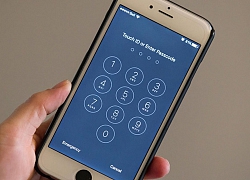 FBI vẫn chưa thể mở khóa iPhone của kẻ xả súng
FBI vẫn chưa thể mở khóa iPhone của kẻ xả súng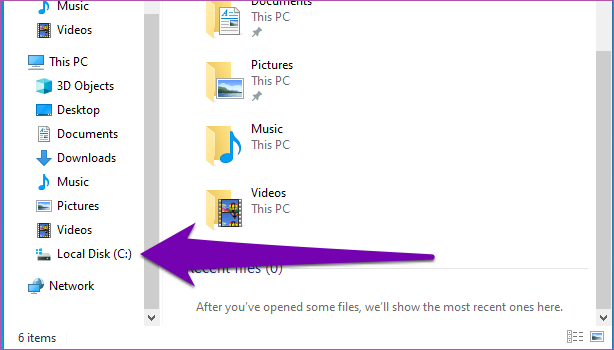
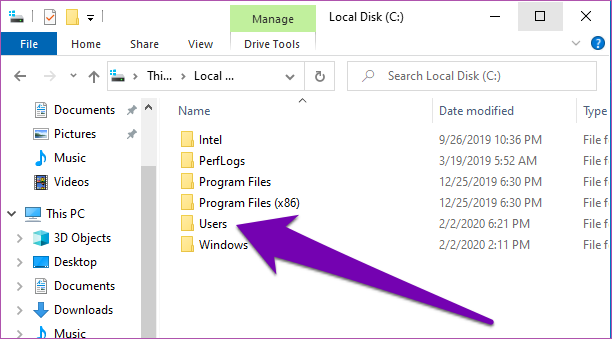

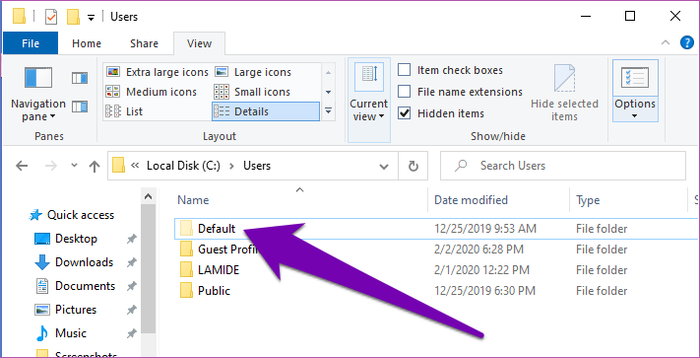
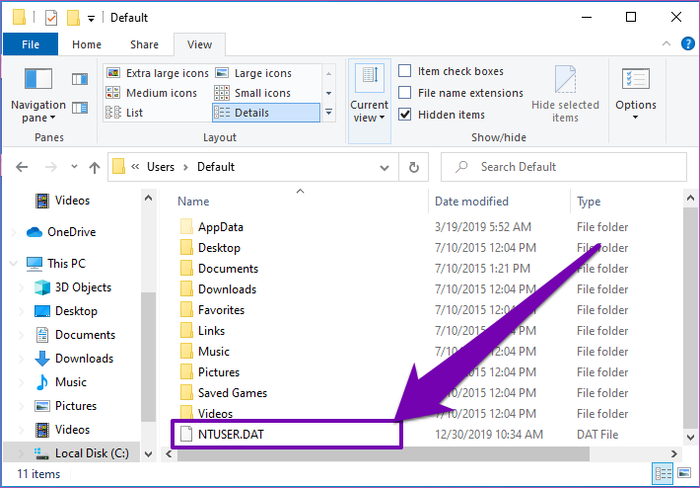
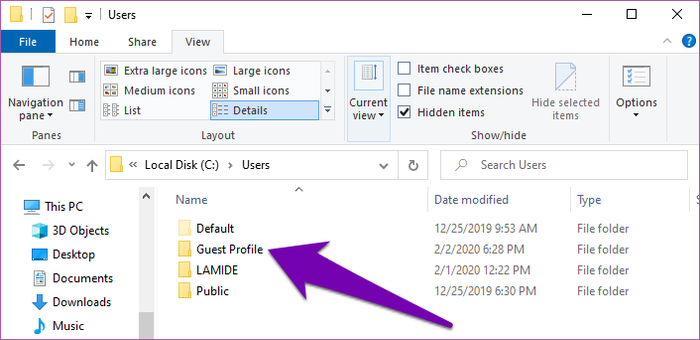


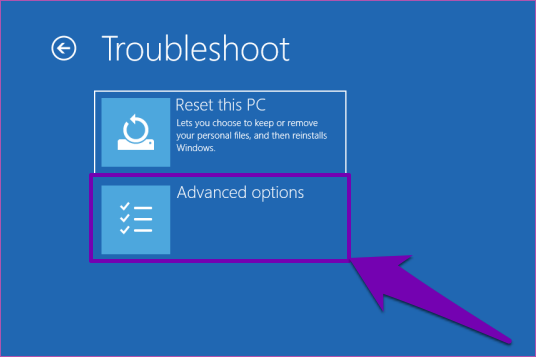
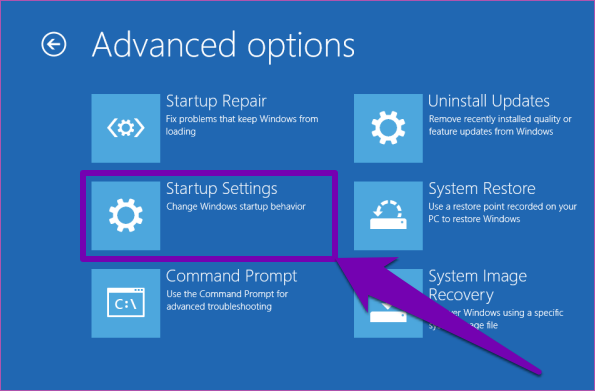

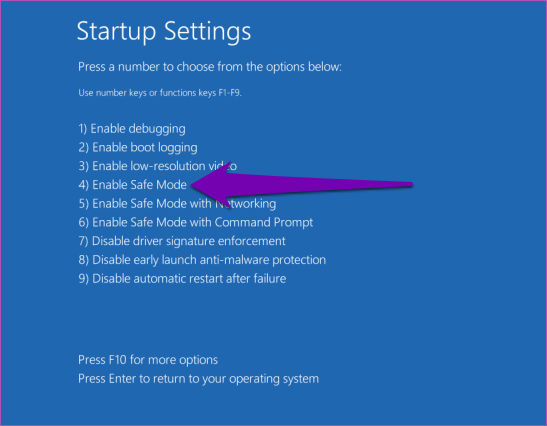
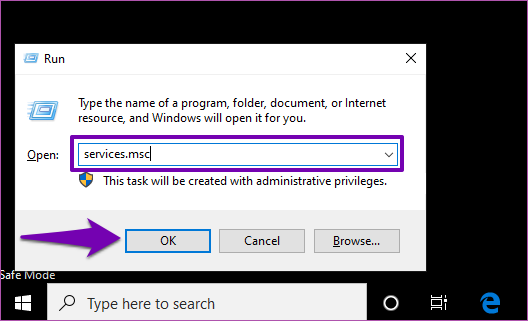
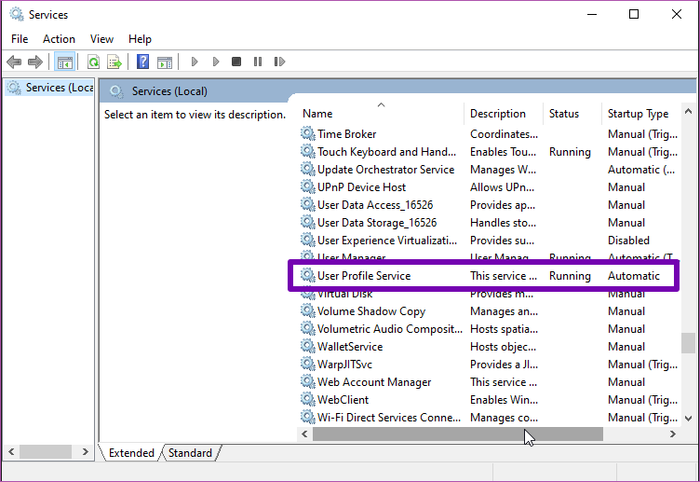
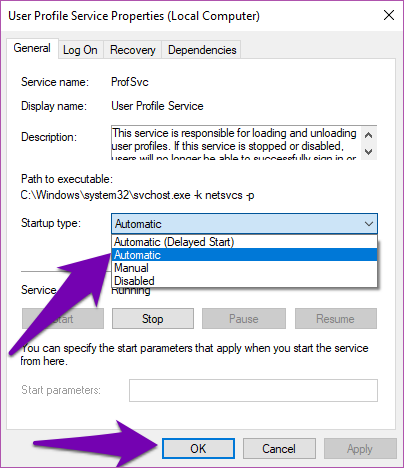

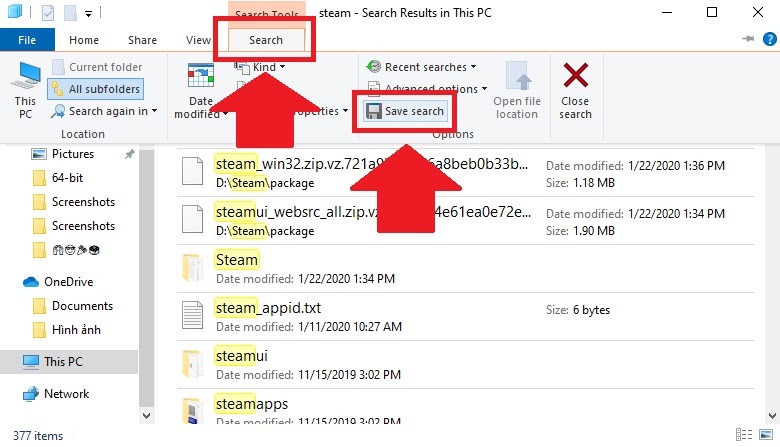

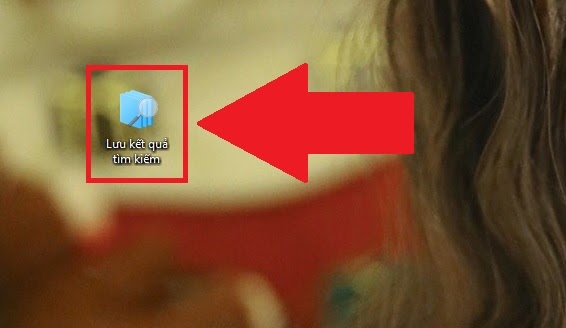
 Màu xanh 'lan rộng' trên các biểu tượng ứng dụng Windows 10
Màu xanh 'lan rộng' trên các biểu tượng ứng dụng Windows 10 Lượng người dùng Windows 10 tăng mạnh "nhờ" Windows 7 bị khai tử
Lượng người dùng Windows 10 tăng mạnh "nhờ" Windows 7 bị khai tử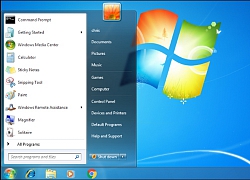 Thời vàng son của Windows 7: Thế giới sẽ còn nhớ hệ điều hành 11 năm tuổi của Microsoft rất nhiều!
Thời vàng son của Windows 7: Thế giới sẽ còn nhớ hệ điều hành 11 năm tuổi của Microsoft rất nhiều! Người dùng trung thành Windows 7 đã có thể tắt vĩnh viễn thông báo nâng cấp Windows 10 hiện "kín" màn hình
Người dùng trung thành Windows 7 đã có thể tắt vĩnh viễn thông báo nâng cấp Windows 10 hiện "kín" màn hình Phát hiện lỗi bảo mật nghiêm trọng trong Windows 10, người dùng cần cập nhật ngay
Phát hiện lỗi bảo mật nghiêm trọng trong Windows 10, người dùng cần cập nhật ngay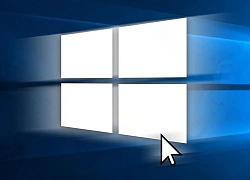 Hướng dẫn sử dụng tính năng "lắc" để dọn dẹp màn hình trên Windows 10
Hướng dẫn sử dụng tính năng "lắc" để dọn dẹp màn hình trên Windows 10 Nhờ Microsoft khai tử Windows 7, doanh số PC đã khởi sắc vì doanh nghiệp phải chuyển sang Windows 10
Nhờ Microsoft khai tử Windows 7, doanh số PC đã khởi sắc vì doanh nghiệp phải chuyển sang Windows 10 Hướng dẫn sử dụng biểu tượng Emoji và Kaomoji để đặt tên cho thư mục trên Windows 10
Hướng dẫn sử dụng biểu tượng Emoji và Kaomoji để đặt tên cho thư mục trên Windows 10 Sắp bị khai tử, Windows 7 vẫn được yêu mến
Sắp bị khai tử, Windows 7 vẫn được yêu mến Vì sao tính năng screen saver không cần thiết nữa, đây là câu trả lời cho bạn
Vì sao tính năng screen saver không cần thiết nữa, đây là câu trả lời cho bạn Vì chụp màn hình sẽ không hiện con chuột, đây là cách giúp bạn vẫn giữ được con chuột khi chụp màn hình
Vì chụp màn hình sẽ không hiện con chuột, đây là cách giúp bạn vẫn giữ được con chuột khi chụp màn hình Máy tính không nhận ổ USB, cách nhận diện lỗi và khắc phục
Máy tính không nhận ổ USB, cách nhận diện lỗi và khắc phục Tại sao tai nghe lại có 'bên trái' và 'bên phải'?
Tại sao tai nghe lại có 'bên trái' và 'bên phải'? Những smartphone Samsung được hỗ trợ đến 7 năm
Những smartphone Samsung được hỗ trợ đến 7 năm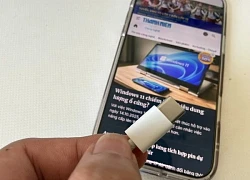 Vì sao sạc nhanh được quan tâm hơn dung lượng pin?
Vì sao sạc nhanh được quan tâm hơn dung lượng pin? Google xác nhận sự cố 'đứng hình' trên YouTube
Google xác nhận sự cố 'đứng hình' trên YouTube
 Nền tảng nCademy thu hút gần 35.000 người học an ninh mạng sau 2 ngày
Nền tảng nCademy thu hút gần 35.000 người học an ninh mạng sau 2 ngày Tấn công mạng tự động leo thang kỷ lục nhờ AI
Tấn công mạng tự động leo thang kỷ lục nhờ AI Máy bay Vietjet Air trượt khỏi đường băng khi hạ cánh
Máy bay Vietjet Air trượt khỏi đường băng khi hạ cánh Đại học Văn Lang đưa ra quyết định cuối cùng với nam sinh vô lễ với Cựu chiến binh
Đại học Văn Lang đưa ra quyết định cuối cùng với nam sinh vô lễ với Cựu chiến binh

 Đi theo thanh niên 19 tuổi, người phụ nữ bị hiếp dâm trong rừng keo
Đi theo thanh niên 19 tuổi, người phụ nữ bị hiếp dâm trong rừng keo Chấn động nhất hôm nay: Kiều nữ vua sòng bạc Macau và tài tử Đậu Kiêu nghi "toang", nhà trai mất trắng 218 tỷ đồng?
Chấn động nhất hôm nay: Kiều nữ vua sòng bạc Macau và tài tử Đậu Kiêu nghi "toang", nhà trai mất trắng 218 tỷ đồng?
 Lôi ra loạt váy vóc trong vali của cụ ông U80 "phượt" xe máy từ Nghệ An vào TP.HCM: Có lý do đặc biệt
Lôi ra loạt váy vóc trong vali của cụ ông U80 "phượt" xe máy từ Nghệ An vào TP.HCM: Có lý do đặc biệt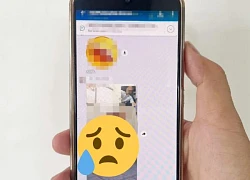 Nam hiệu trưởng 'trượt tay' gửi ảnh, group trường 27 người 'rửa mắt', lý do sốc!
Nam hiệu trưởng 'trượt tay' gửi ảnh, group trường 27 người 'rửa mắt', lý do sốc! Công bố kết luận giám định vụ tai nạn khiến nữ sinh tử vong ở Vĩnh Long
Công bố kết luận giám định vụ tai nạn khiến nữ sinh tử vong ở Vĩnh Long

 Phát hiện 50kg vàng và 10 tỷ đồng tiền mặt trong phòng trọ 20m2
Phát hiện 50kg vàng và 10 tỷ đồng tiền mặt trong phòng trọ 20m2
 Nam thần Vbiz nhận cát-xê tới 60 cây vàng: Giải nghệ sớm, từng nặng tới gần 130kg
Nam thần Vbiz nhận cát-xê tới 60 cây vàng: Giải nghệ sớm, từng nặng tới gần 130kg Nghệ sĩ đặc biệt nhất showbiz Việt: 2 lần kết hôn, 1 lần cưới vợ, 1 lần lấy chồng, U40 đi thi hoa hậu
Nghệ sĩ đặc biệt nhất showbiz Việt: 2 lần kết hôn, 1 lần cưới vợ, 1 lần lấy chồng, U40 đi thi hoa hậu "Hoa hậu lùn nhất Việt Nam" rút lui khỏi showbiz hậu lấy chồng Tiến sĩ, biệt thự trải dài khắp cả nước
"Hoa hậu lùn nhất Việt Nam" rút lui khỏi showbiz hậu lấy chồng Tiến sĩ, biệt thự trải dài khắp cả nước Sao nam Vbiz bị HIV bất lực vì không kiếm nổi 1 đồng, chật vật chạy ăn từng bữa
Sao nam Vbiz bị HIV bất lực vì không kiếm nổi 1 đồng, chật vật chạy ăn từng bữa